この記事ではFXの自動売買プログラムである、MT4上で動く「EA」をABLENETのVPS(24時間稼働のwindows パソコン)に設定し、24時間365日動かしてEAに売買させる方法を説明します。
おすすめはしませんがパソコンを持っていなくてもスマホだけでもできます。
スマホで設定したい方は以下を参考にしてください。(スマホよりもネットカフェに行って設定をおすすめはしますが)
FX自動売買プログラム、EAを動かすのに必要なもの
- 取引ソフトMT4対応のFX口座
できれば海外FX口座が望ましいです。 - パソコン
できればmacでなくwindowsパソコン。性能はどんなものでもOKです。
持っていないければおすすめはこちら。サクサク快適に動きます。
パソコンを持っていなければネットカフェで設定してください。 - VPS
VPSという24時間動いている(windows)パソコンを借ります。詳しくは後述。 - MT4とEA本体
MT4上で動く自動売買プログラム「EA」。有料・無料のものがネットに転がっています。もしくは当サイトから入手できます。 - ネット回線
これを読んでいてるということはおそらく持ってると思います(笑) - 初期資金
EAによって必要な初期資金は様々です。1万円~10,20万までいろいろ。
EAを動かすまでの流れざっくりまとめ
- 海外FX口座を開設します。
当ブログではXMを推奨しています。 - windows VPSを用意します。
ABLENETという windows VPS(ほぼwindowsパソコン)を貸し出しているサービスがあるため、ここと契約して借ります。
複数EAを動かす場合は2Gプランを選ぶことをおすすめします。 - 契約したら、借りたVPSにリモートで繋ぎます。
契約後、接続情報が載ったメールが来るので、それを元にwindowsに最初から入っているソフト「リモートデスクトップ」でVPSに接続すると、リモートデスクトップ内に、VPSのwindows画面が出てきます。 - VPSにMT4をインストール。
まずMT4を開いた海外FX会社からダウンロードします。
ダウンロードフォルダにMT4インストーラーがあるのでこれをコピーしてVPSのデスクトップに貼り付けてインストールします。 - EAを入手します。
EAはGogoJungleなどで購入するか、海外FX「GEMFOREX」に5万円以上預けると無料で月1入手できるなどいろいろ入手方法はあります。 - VPSにインストールしたMT4にEAを設定します。
EAが起動すると自動売買が始まります。 - スマホにMT4を入れてEAが動いている口座にログインすると売買状況がわかります。
なんとなく流れは理解できたかもしれませんので、以下から設定方法を詳しく説明します。
1.海外FX口座を用意する。
おすすめの海外FX口座はXMなので以下を参照にして口座を開いてください。
本人確認まで終われば、とりあえず入金しなくても3000円分取引できます。
また動作確認用に以下リンク先フォームからXMのデモ口座も同時に開設することをおすすめします。
海外FX自体知らない方や海外FXを詳しく知りたい方は以下を参考にしてください。
2.VPSを契約して借りる
VPS,windows VPSとは
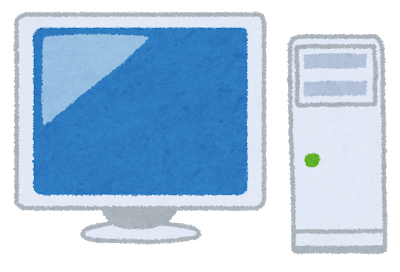
VPSとは、簡単に言えば24時間動く、リモートで操作できるパソコンです。
さらにwindows VPSは24時間動く、リモートで操作できるwindowsパソコンのことと思っておけば大丈夫です。
windows VPSとは名前がついているものの、操作はwindowsとほとんど変わりありません。
EAは24時間365日動かして利益を出すという設計ですが、市販のパソコンは24時間365日動くよう設計されていないのでこのVPSを借ります。
PCが少しでもわかる人はそう思った方もいると思います。
PCで自動売買をするとなると24時間PCを動かすことになります。
そして、市販のデスクトップ・ノートパソコンなどは24時間動かすことを想定した設計になっておりません。(アキバに売っているようなPCパーツ、M/Bや電源すらほぼそうです)
24時間PCを動かすことにより、想定されることは
- 電源(特にACアダプタ)の過剰使用による火災
- PCの不具合、ネット回線の不通・不具合によるFXでの損失
- 停電によってPCが落ちる・起動しない
などでこれらによって口座資金のすべてや、もしくは大げさに言えば、家まで失うことになりかねないでしょう。
ABLENETからwindows VPSを借りる
windows VPSを貸し出しているサービス・会社はいろいろあります。
そして、FX自動売買で鉄板かつ安価なVPS会社はABLENETなのでここから借ります。
もちろん、これを書いているブログ管理人もこのABLENETを愛用しております。
⇒ABLENETを申し込む
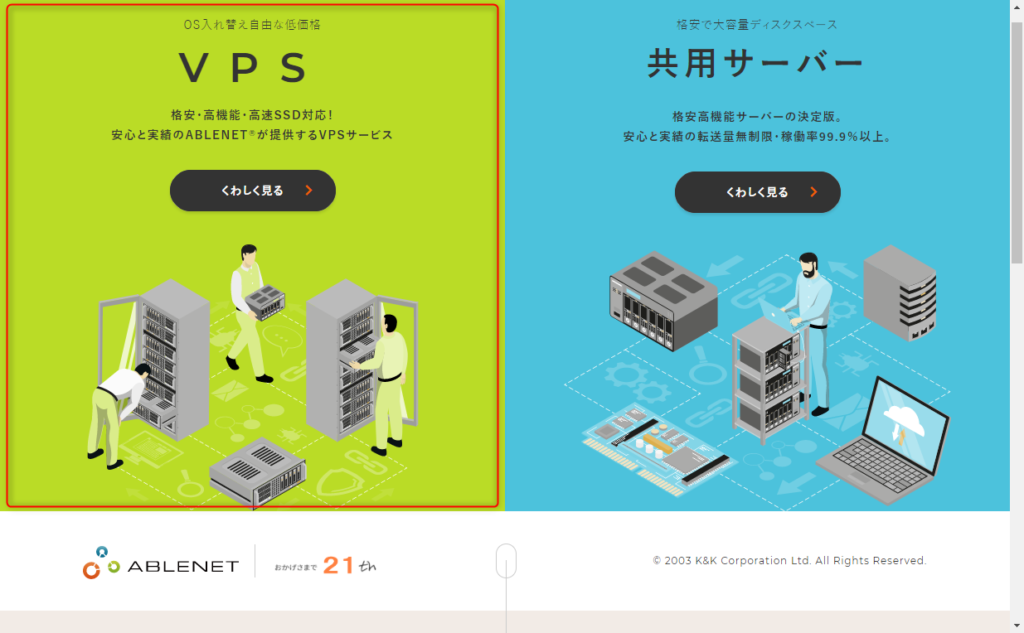
上のリンクをクリックし、「VPS」を選んでください。
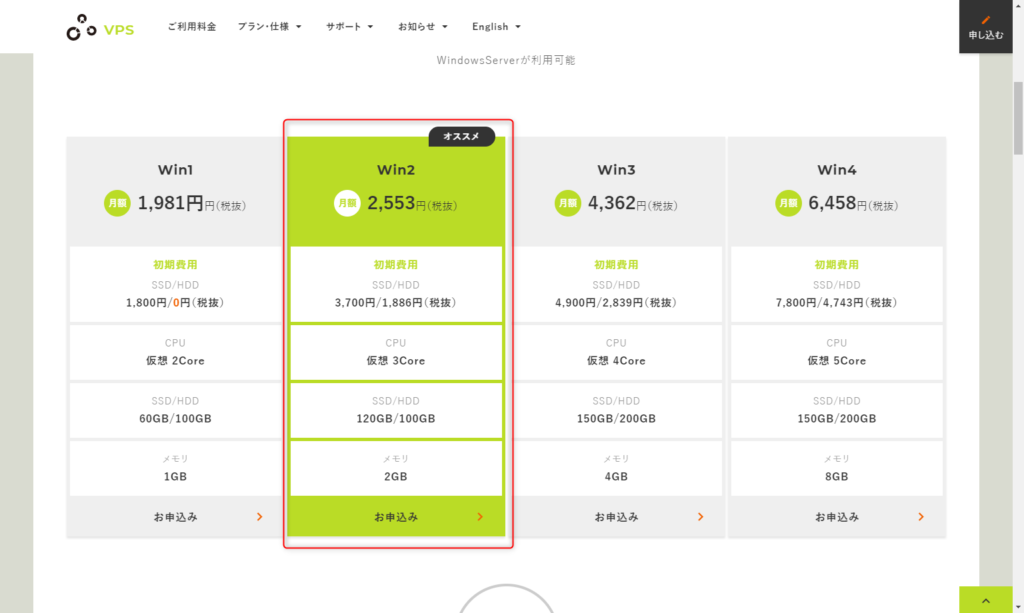
選んだあとに飛んたページにてスクロールするとプランを選ぶ画面がありますので、「WIn2」を選んでください。
お金に余裕があるかEAを10,20個と起動する場合は「Win3」を選んでもいいでしょう。
「Win1」はスペック(性能)が、EAを複数動かすには少々足りないので選ばないことをおすすめします。
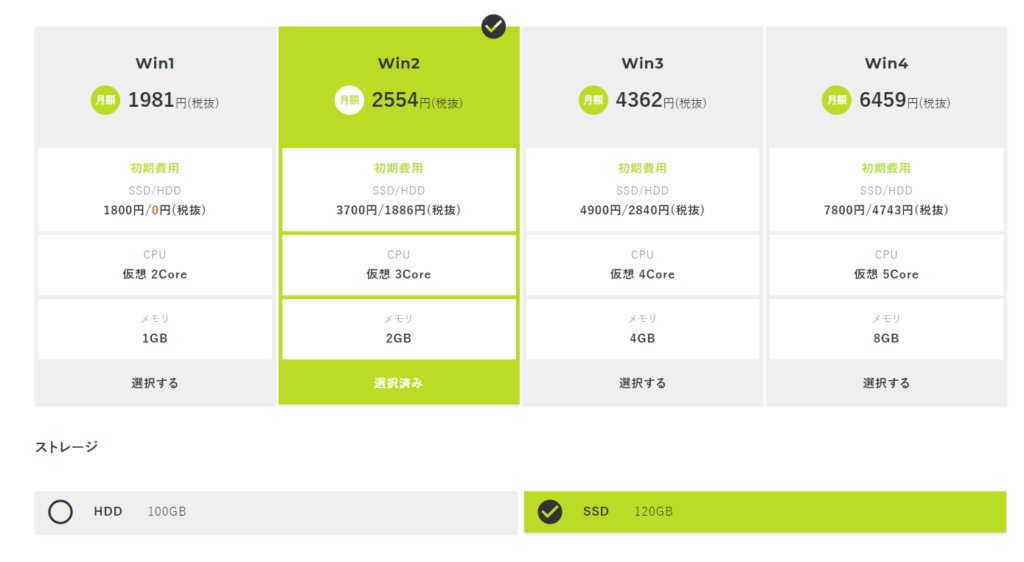
どれか選ぶとこの画面に移りますのでもう一度「WIn2」を選びます。
その下のストレージは必ずSSDを選びましょう。
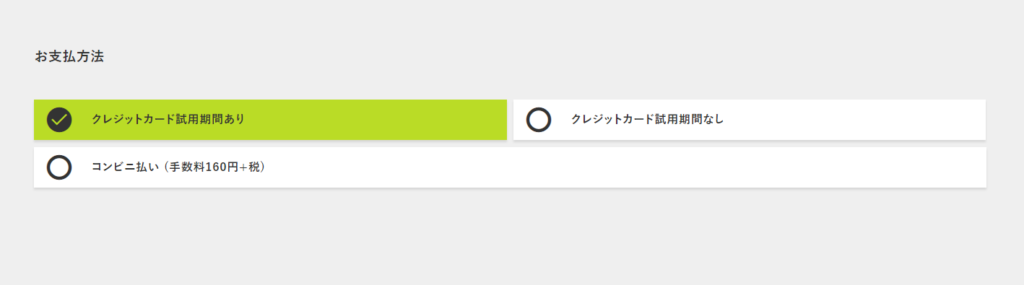
下にスクロールするとお支払い方法が出ます。
「クレジットカード試用期間あり」がおすすめです。
ただしこれを選んでもデビットカードで支払った場合は試用期間がありません。
コンビニ払いですと手数料がかかり、試用期間もありません。
これらを選んだら最下部にスクロールし、各項目に同意するチェックマークを入れて、
最下部の「同意して、進む」を押します。
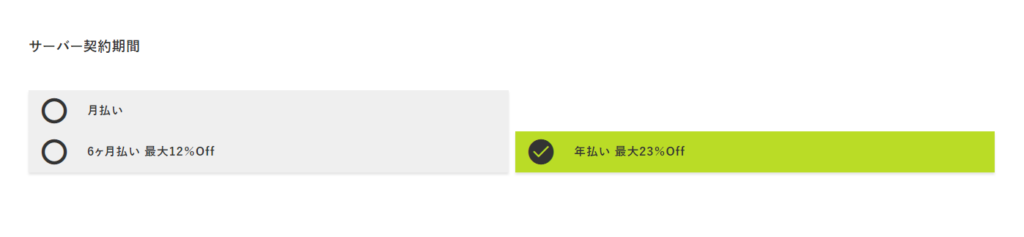
次の画面のサーバー契約期間はお好きなものを選んでください。
その後、見積もり画面に進むとさらに同意のチェックボックスなどが現れますのでチェックボックスをつけ、さらにそのあとは必要事項を入力して申し込んでください。
3.リモートデスクトップでABLENETのVPSにつなぐ
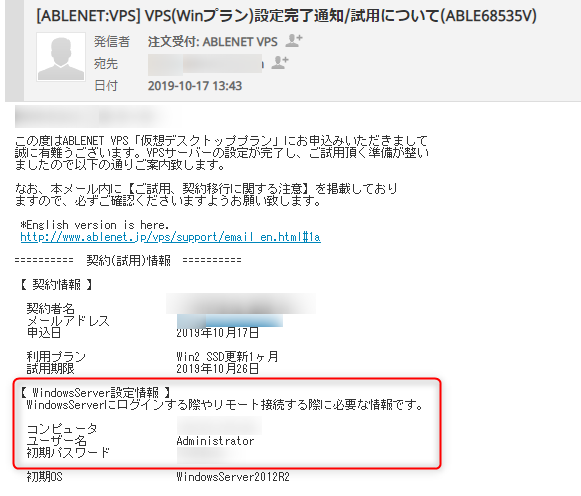
ABLENETと契約するとこのようなメールアドレスが来ます。
接続に必要な情報は赤い四角の部分になります。
これらとwindowsに最初から入っているソフト「リモートデスクトップ」を使ってVPSに接続しましょう。
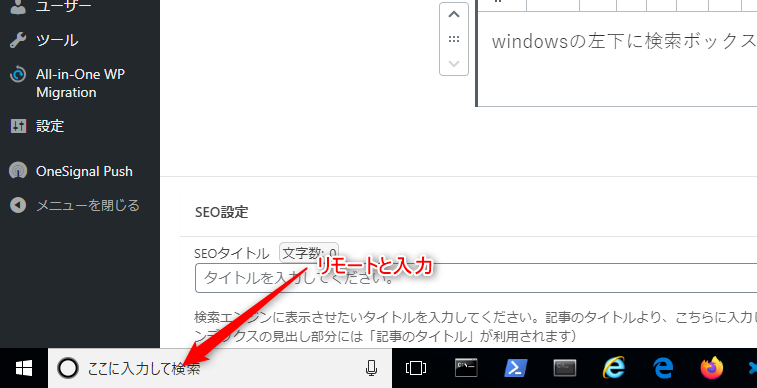
windowsの左下に検索ボックスがあるので「リモート」と入力すると、
「リモートデスクトップ 接続」と出ますのでこれをクリックします。
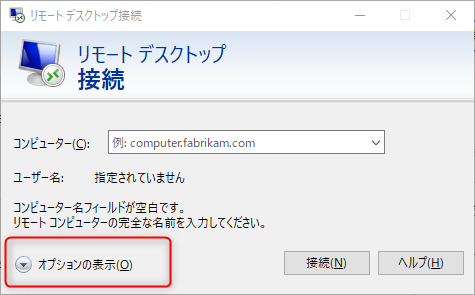
「オプションの表示」をクリックします。
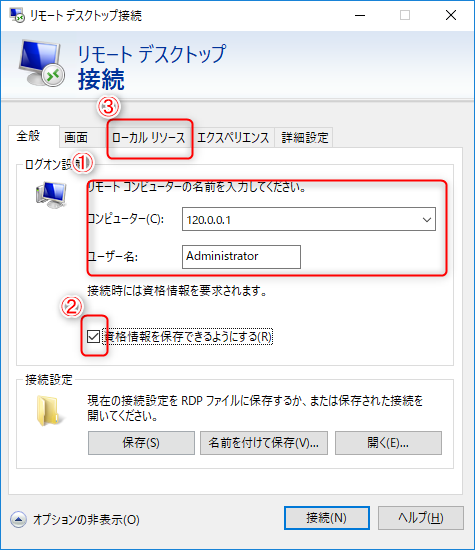
さきほどのメールの情報に従って入力します。
「コンピューター」はメール記載の「コンピュータ」の横のIP(数字)を入力します。(画像は一例です。)
「ユーザー名」はなにもしていない初期であればもれなく「Administrator」になります。
入力したら画像の2のところにチェックを入れます。
終わったら3をクリックしてください。
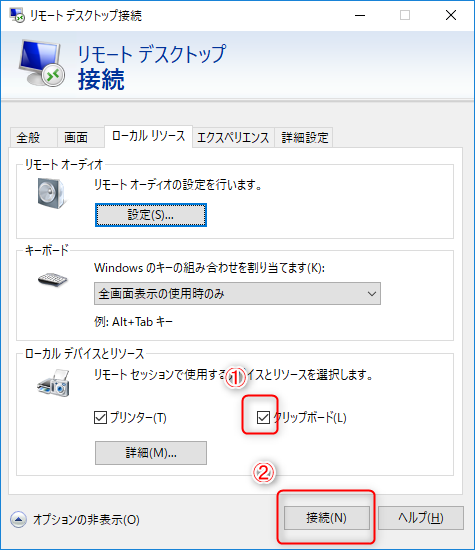
「クリップボード」にチェックが入っているか確認してください。
ここにチェックを入っていればコピー&ペーストでVPSへのファイルの受け渡しができます。
チェックを入れたら「接続」を押します。
その後、パスワード入力画面が出てくるのでメール記載の「初期パスワード 」を入力してください。
以上を行うとVPSにログインできます。
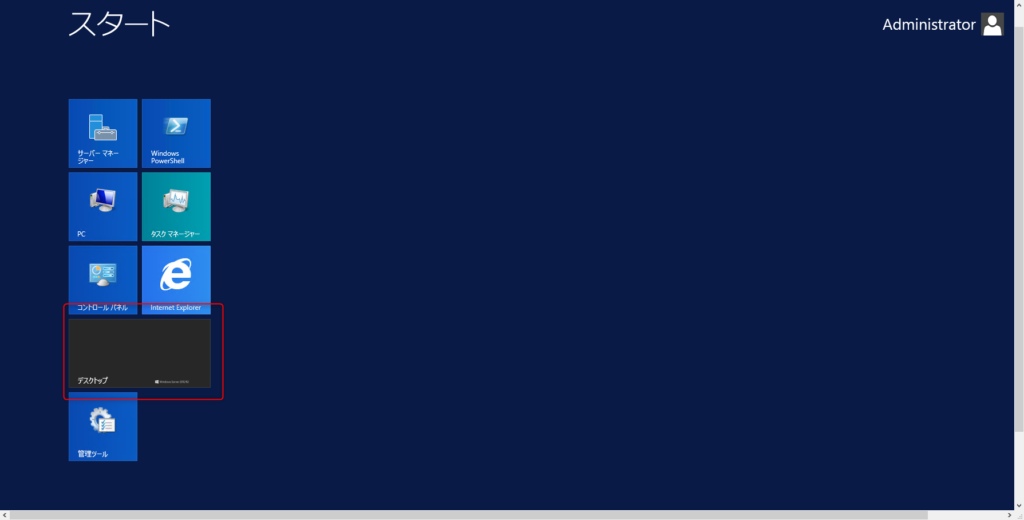
デスクトップをクリックしてください。
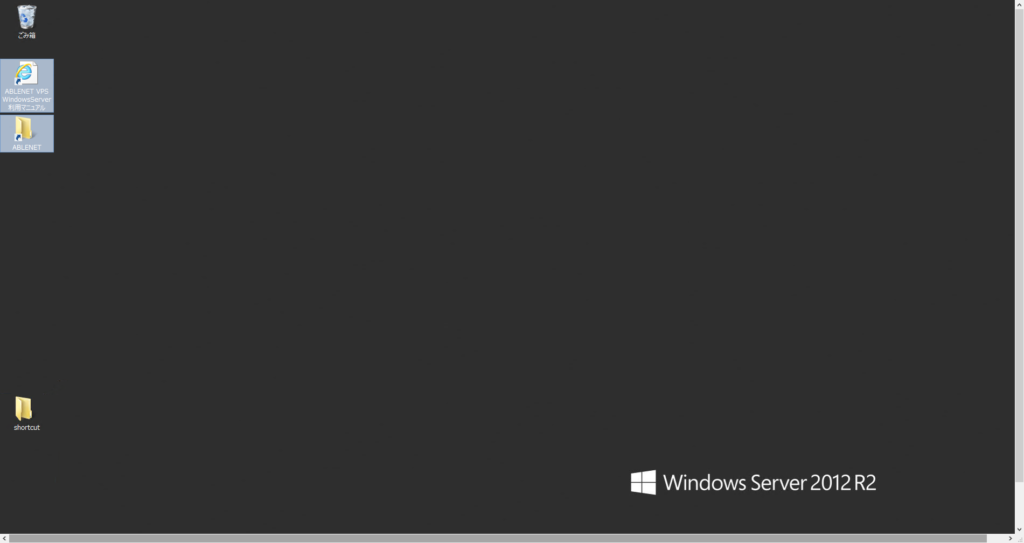
いつものwindowsのデスクトップ画面が現れます。
4.MT4をABLENETのVPSにインストールする方法
取引ソフト「MT4」をABLENETのVPSにインストールします。
MT4をVPSにインストールする流れは、
MT4のインストーラーを入手してからコピペでVPSにインストーラーを写し、
VPSに上にインストールするといった流れになります。
MT4の取得先は開いた口座のホームページ上になります。
またFX会社が違ったとしてもインストールする方法はほとんど同じです。
今回は海外FX会社「XM」を例に出して説明します。
まずVPSのインターネットエクスプローラーでなく自分のパソコンで、各OS用のMT4がおいてあるページに飛びます。
⇒XMのMT4のページ
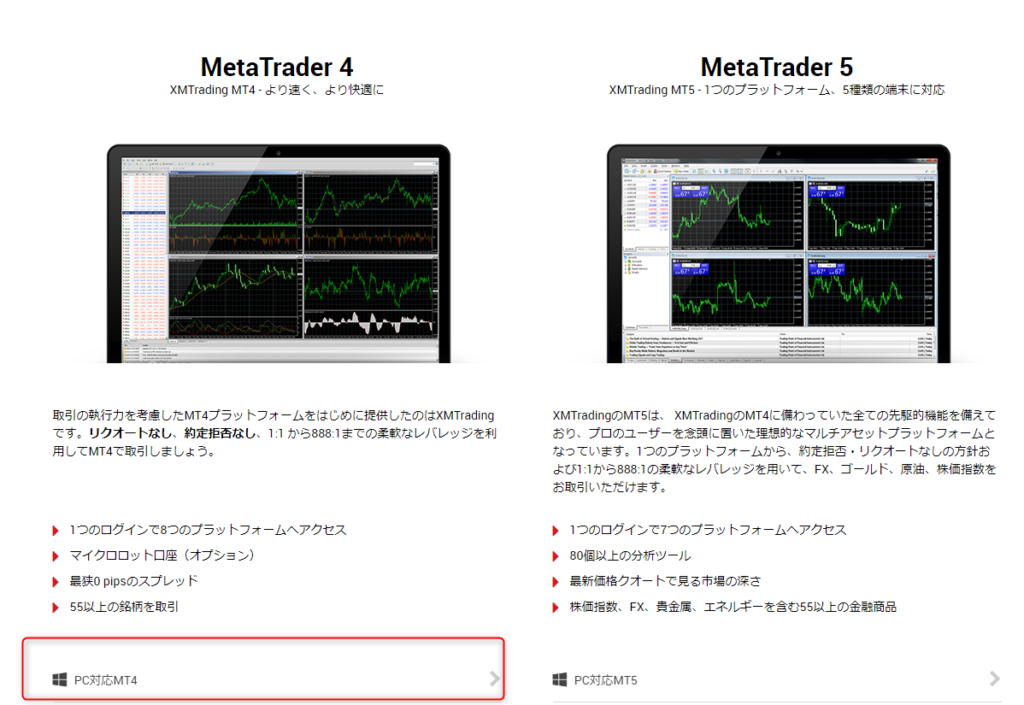
少しスクロールして、PC対応MT4をクリックします。
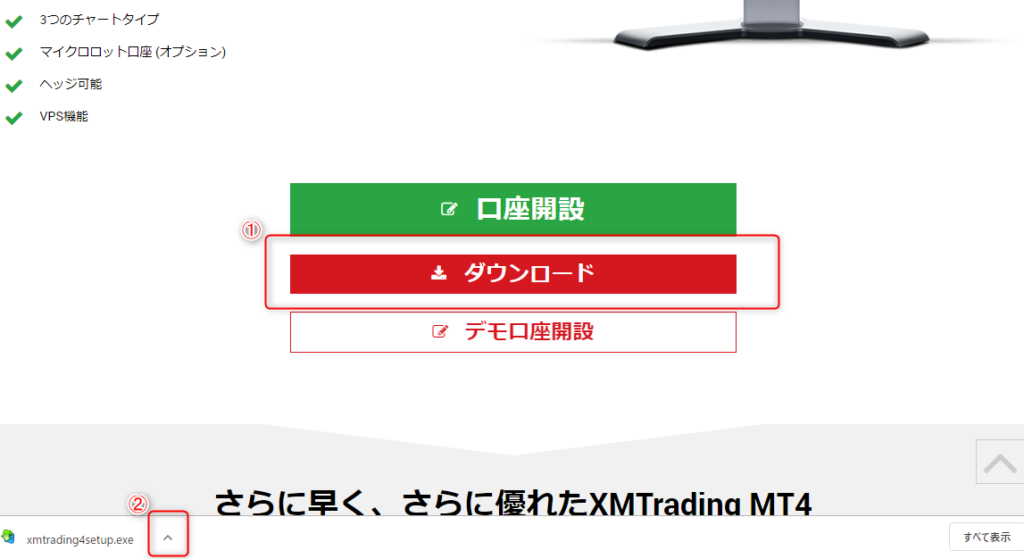
スクロールをするとダウンロードボタンが現れます。これを押すとMT4のインストーラーがダウンロードされます。
chromeで行った場合はダウンロードが完了したあと、画像の2を押すと「フォルダを開く」が表示されます。
クリックすると、インストーラーとそれが入ったフォルダが表示されます。
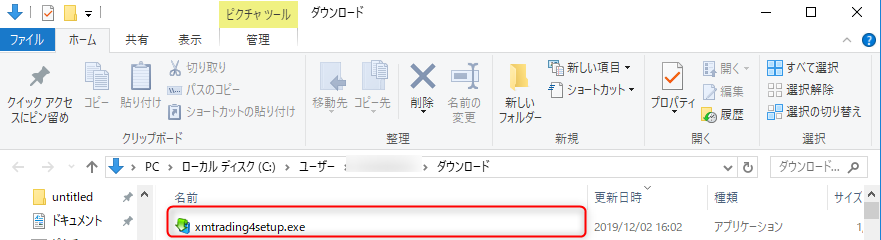
インストーラーが表示されたらコピー(インストーラーをクリックしてCtrl + Cもしくは右クリックからコピー)してください。
もしクロームで無い方はインストーラーが保存された場所を探してコピーしてください。
通常であればダウンロードフォルダに入っていると思われます。
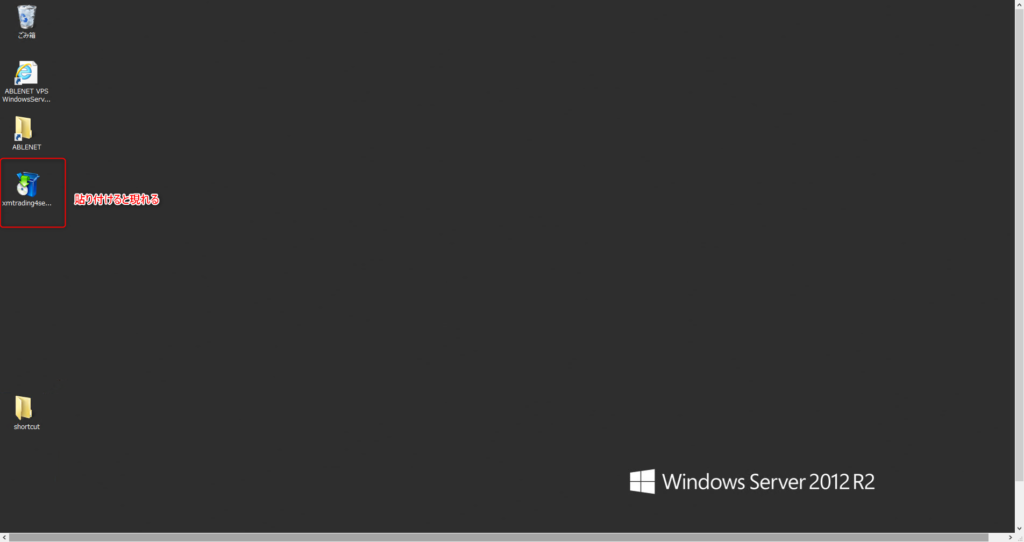
インストーラーをコビーしたら、VPSのデスクトップ画面に戻って、貼り付け(Crl + Vか右クリック→貼り付け)てください。
そうするとVPSにインストーラーが写されます。
これをダブルクリックしてMT4をインストールします。
あとは、インストール方法は普通のwindowsパソコンと同様です。
もしMT4をインストール,初期設定されたことないのであれば以下をご参考にしてください。
5.EAを入手する
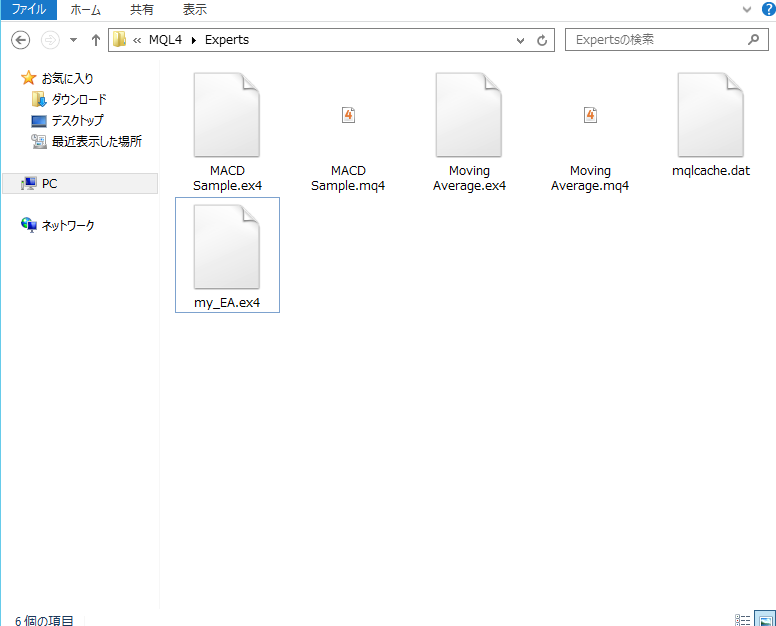
EAとは、MT4上で動かす自動売買プログラムのことです。
拡張子は「.ex4」になります。
無料でEAを入手する方法
・GEMFOREXから入手する
海外FXのGEMFOREXにて口座開設し、5万以上預けるとEAがダウンロードできます。
条件は以下になります。
| 口座資金残高 | 利用制限 | |
|---|---|---|
| ビギナーズ | 5万円以上~10万円未満 | 全EAの中から月に1つまでダウンロード可能 |
| アドバンス | 10万円以上~20万円未満 | 全EAの中から月に3つまでダウンロード可能。 |
| プロフェッショナル | 20万円以上~30万円未満 | 全EAの中から月に5つまでダウンロード可能。 |
| マスターズ | 30万円以上 | 全EAを無制限でダウンロード可能。 |
30万円以上預けると無制限にダウンロード可能なので用意できる方はこちらを利用するといいでしょう。
・その他検索して探す
その他EAを無料配布しているところは多いので、「EA 無料」などで検索して調べると出てきます。当サイトでもEAを配布予定なのでこちらを利用するといいでしょう。
EAを購入する方法
購入する場所で有名な場所は日本だとGogoJungleです。こちらから買うとよいでしょう。
EAを作る
EAはMQL4というプログラミング言語で書かれているので、これを学んで作ることも一応できます。
6.VPSにインストールしたMT4にEAを設定し、EAを起動させる
MT4にEAをインストール・起動する方法を動画で解説!
この動画ではEA本体はMQ4ファイルとなっていますが、たいていのEAは中のソースコードがわからないEX4(.ex4)ファイルとなっております。
以下から画像つきで解説します。
MT4にEAファイルを読み込ませる
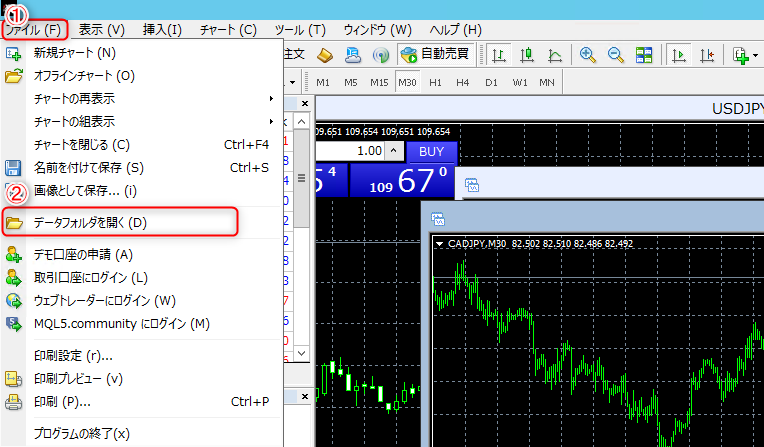
MT4を開いてログインできたら、左上のファイルをクリックし、データフォルダをクリックしてください。
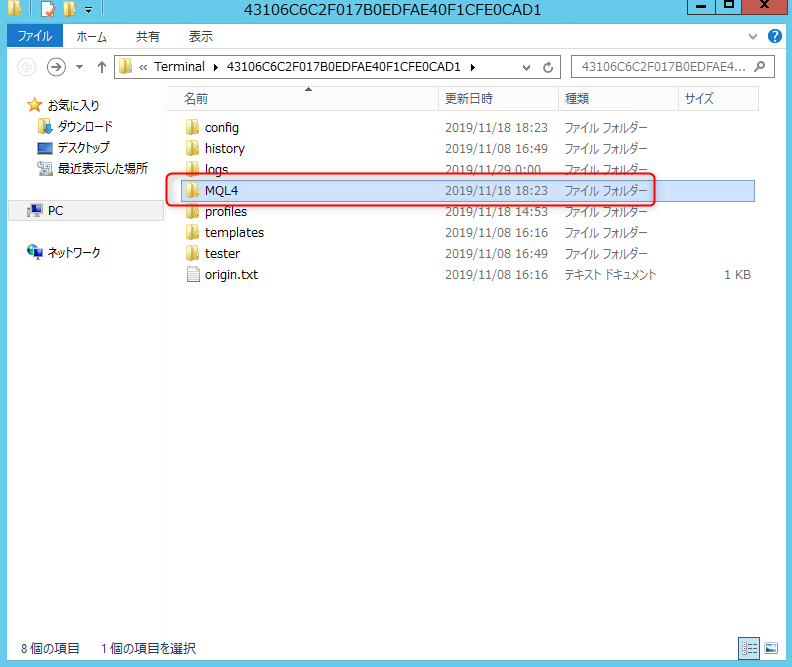
フォルダのウィンドウが開くのでMQL4>Experts>とクリックしていきます。
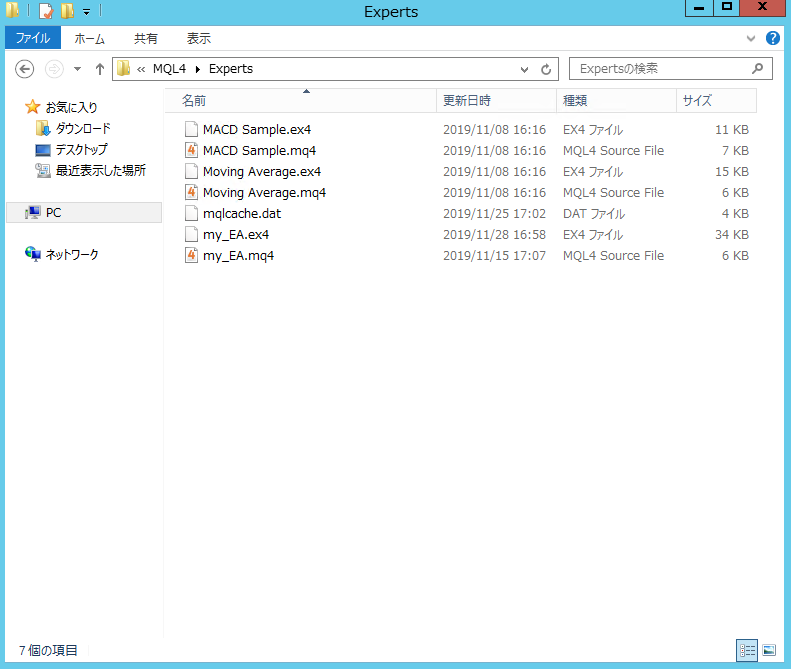
このExpertsフォルダのwindowが出てくるので、MT4インストーラーと同様にここに自分が入手したEA(.ex4)ファイルをコピー&貼り付けます。
その後MT4のウィンドウを閉じてもう一度MT4を開きます。
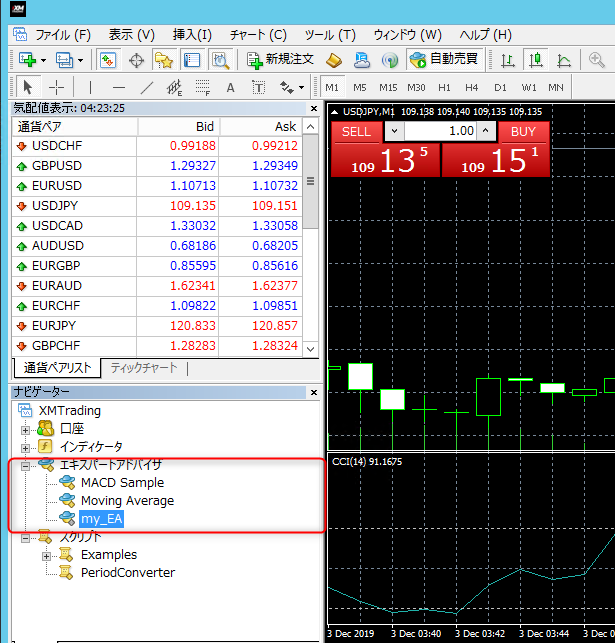
するとMT4の左のエキスパートアドバイザに先ほど貼りけたEAが読み込まれます。
EAをチャートに設定して起動させる。
今回は最初から入っているEA「Moving Average」を起動させます。
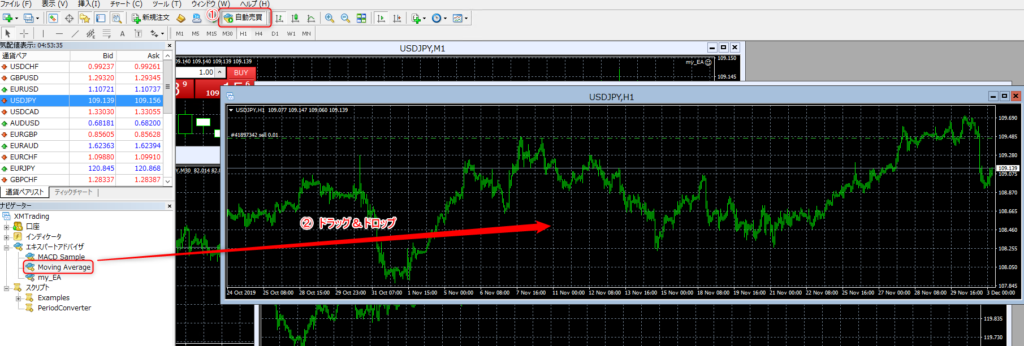
まずMT4上部のバーにある「自動売買」をクリックして□→▷と再生マークにします。
次に起動させたいEAを、自動売買したい通貨ペアのチャート・時間足にドラッグ&ドロップします。
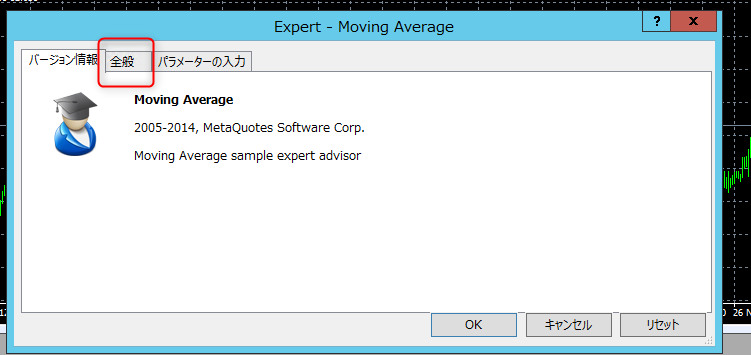
EAの設定ウィンドウが出るので、全般をクリックします。
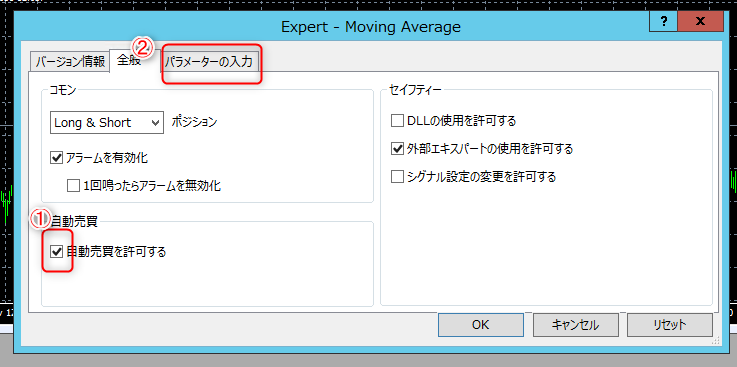
「自動売買を許可する」にチェックを入れます。
その後、「パラメーターの入力 」 をクリックします。
パラメーターを設定します。
パラメーターとは売買するlot(通貨量)であったり自動売買で使うテクニカル指標の設定にあたります。
このEAは移動平均線を使うEAなので「MovingPeriod」で移動平均線の期間(日数)を決めることができます。
lotは「Lots」で調整できます。
EAによって設定や売買に適したlotが変わってきますので、EAの販売・配布元の説明に沿って行いましょう。
設定ができたらOKを押して起動させます。
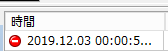
画像が見にくいですが起動後に、チャート右上がニコニコマークになっており、エラーのマークがエキスパートタブ内に出ていなければ、起動成功です。
あとは利益が出るのを待つ&祈るだけです(笑)
7.スマホにMT4を入れて売買状況を確認する
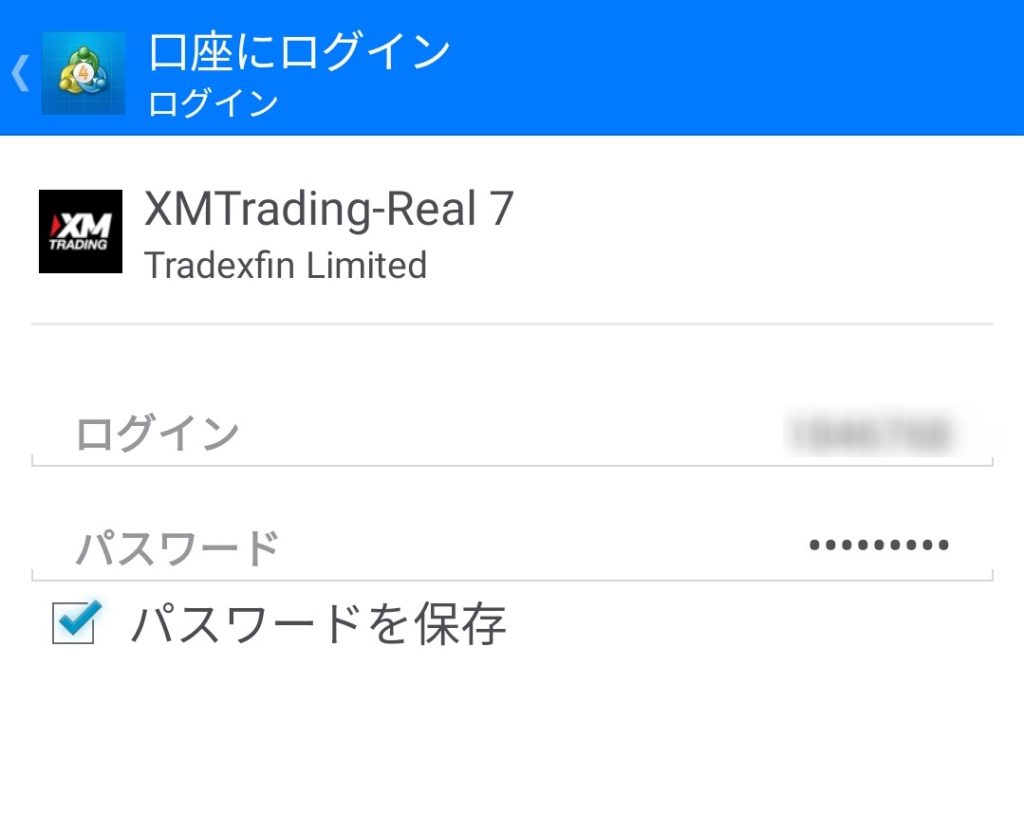
MT4はiPhone&androidスマホにも対応しています。
MT4アプリを入れて、EAを設定した口座にログインする現在持っているポジションや口座の利益などが確認できます。
いちいちVPS内のMT4を見なくても損益が見れるので便利です。
スマホへの設定方法も以下に記載しております。
さらにスマホからVPS上のMT4 EAの状況を確認・操作する
VPSはスマホアプリ「Windows Remote Desktop」を使って外出先などからも接続できます。
相場の急な変動時にEAを停止したりするのに重宝しますので設定しておいて損はないです。

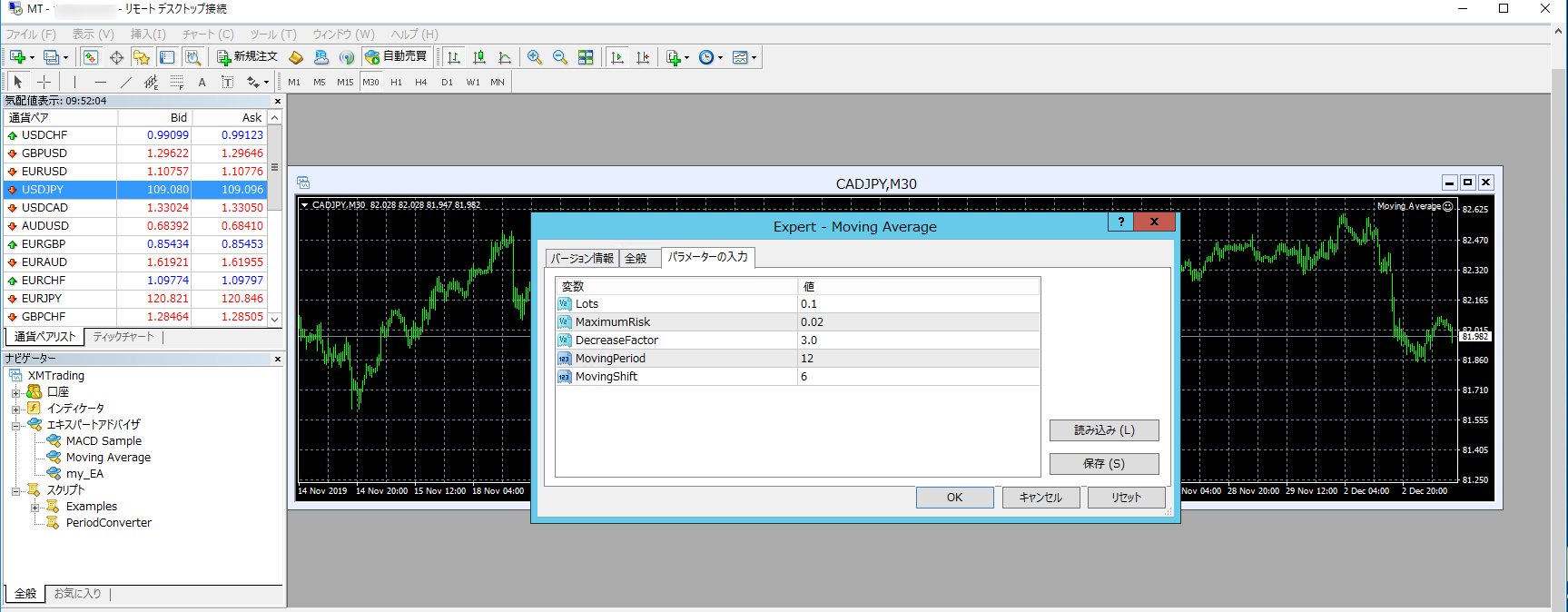



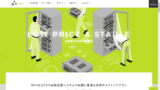
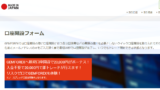

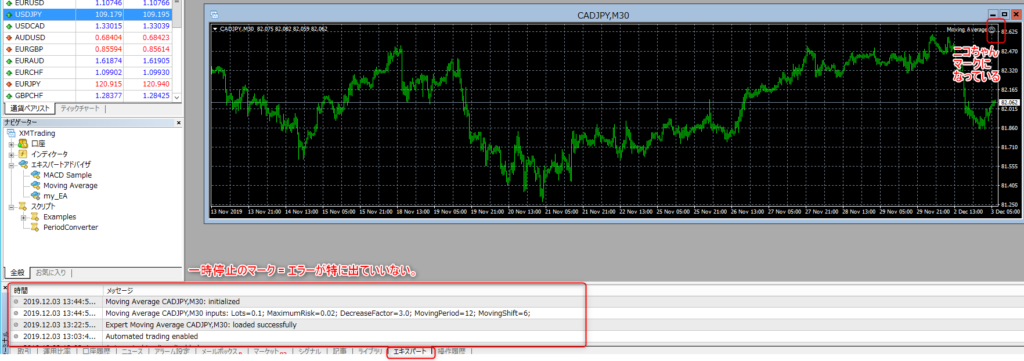
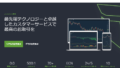
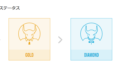

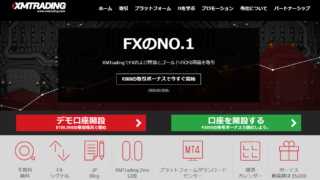

コメント